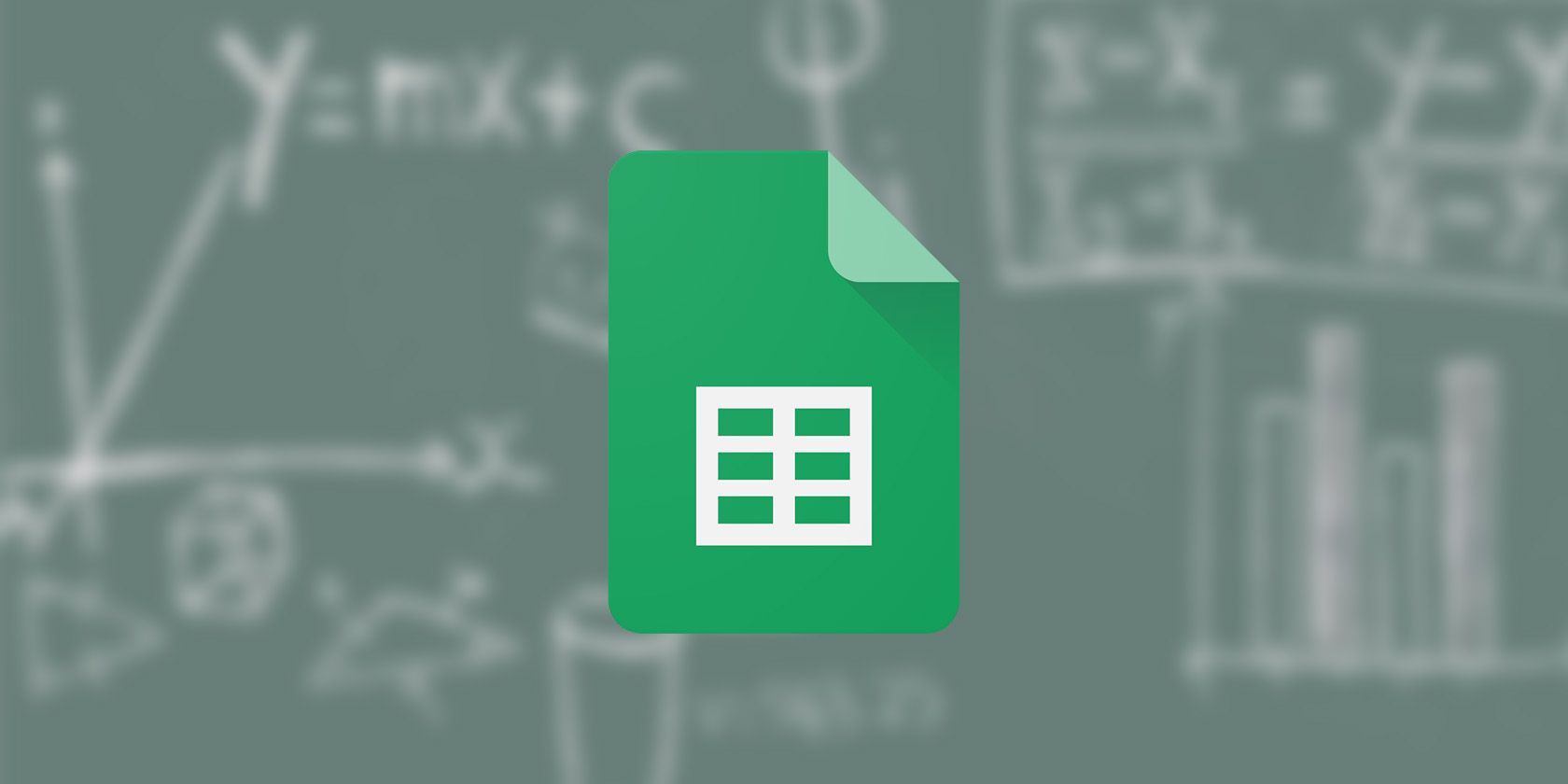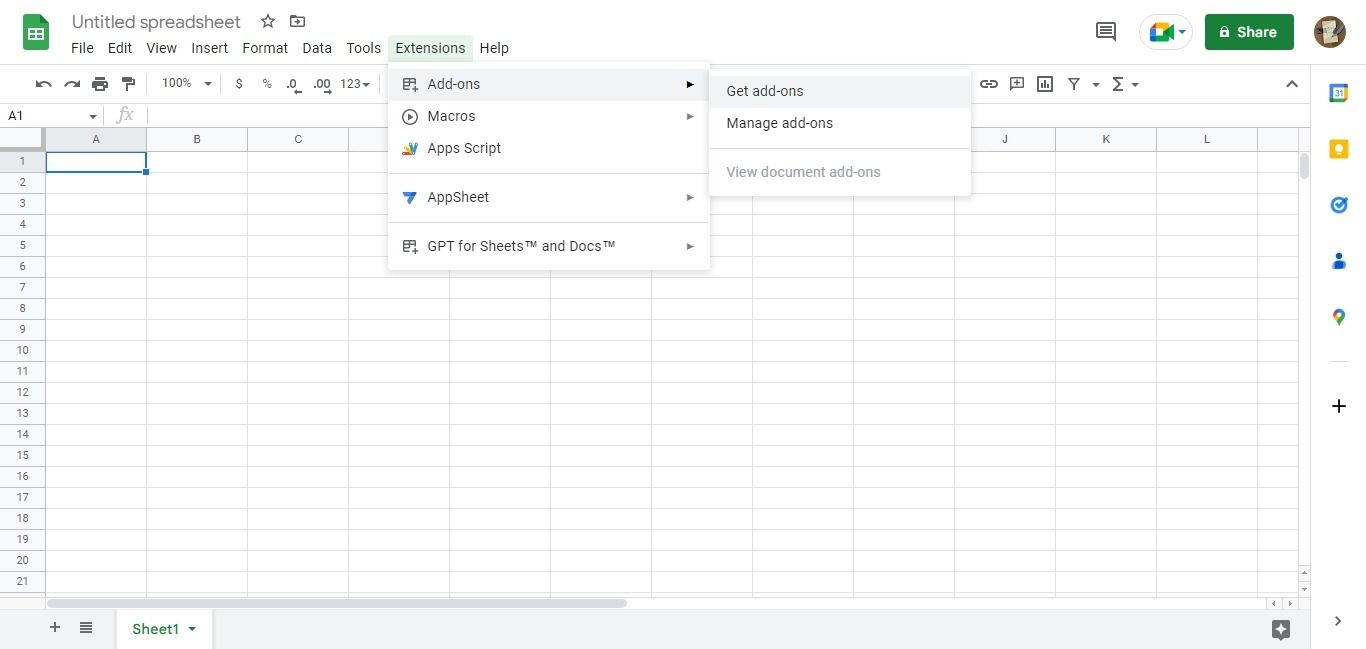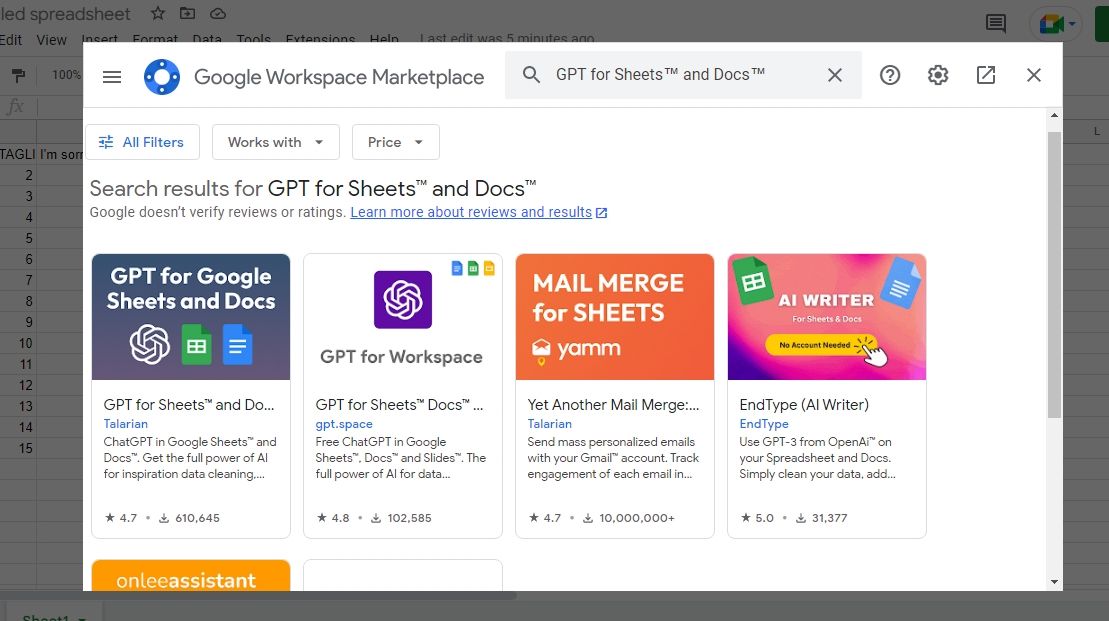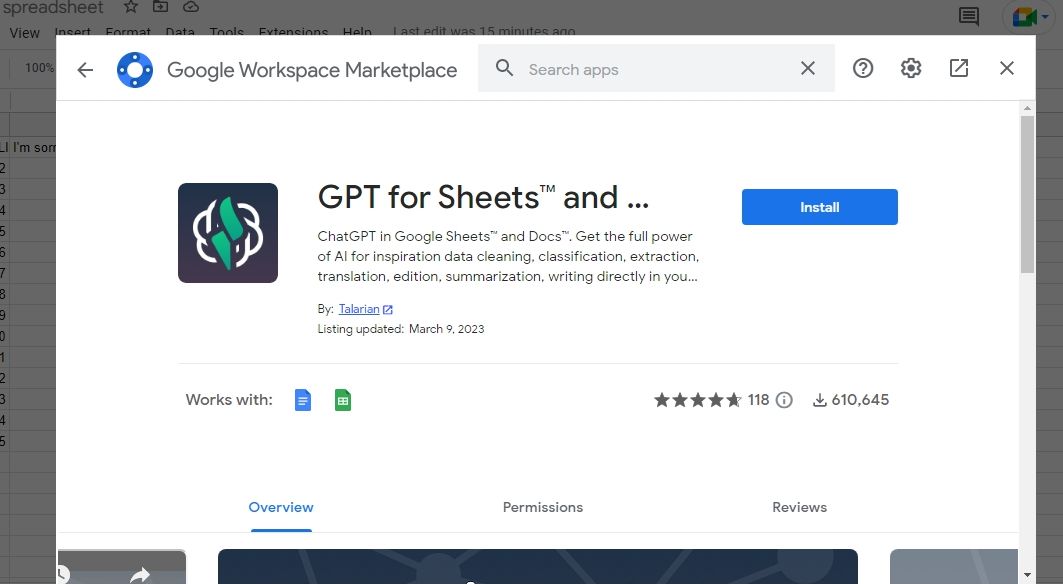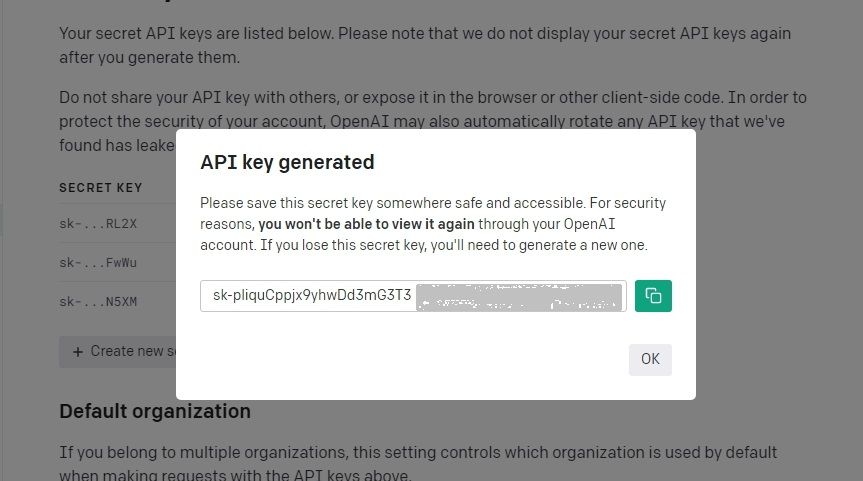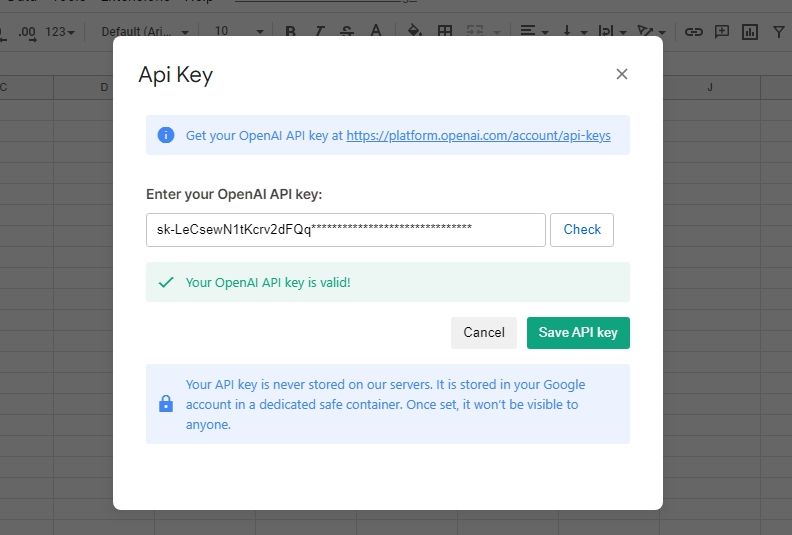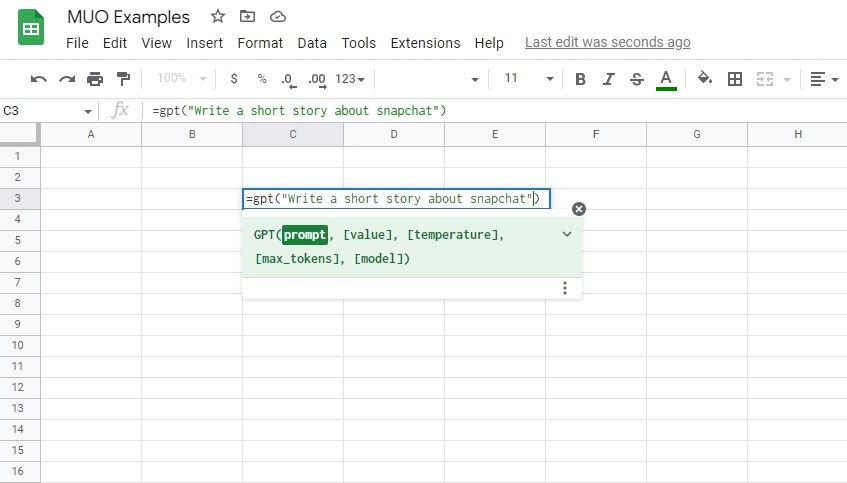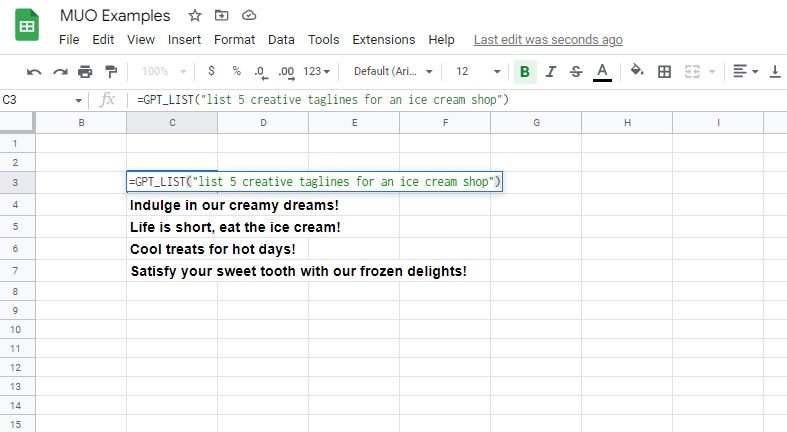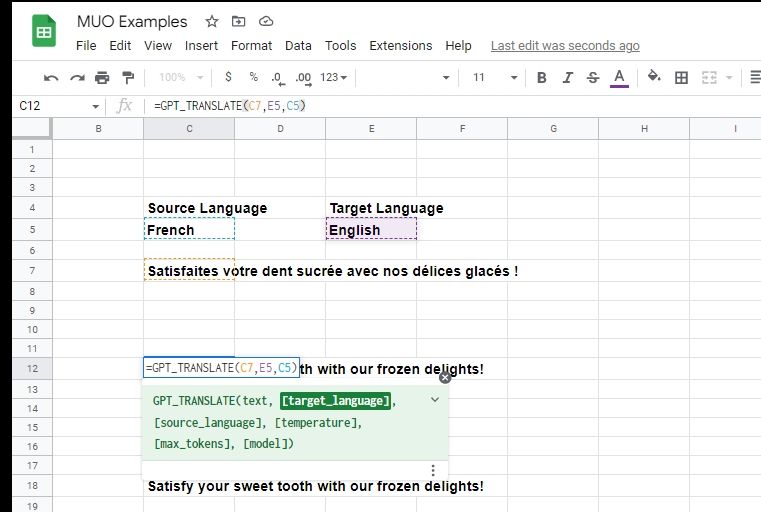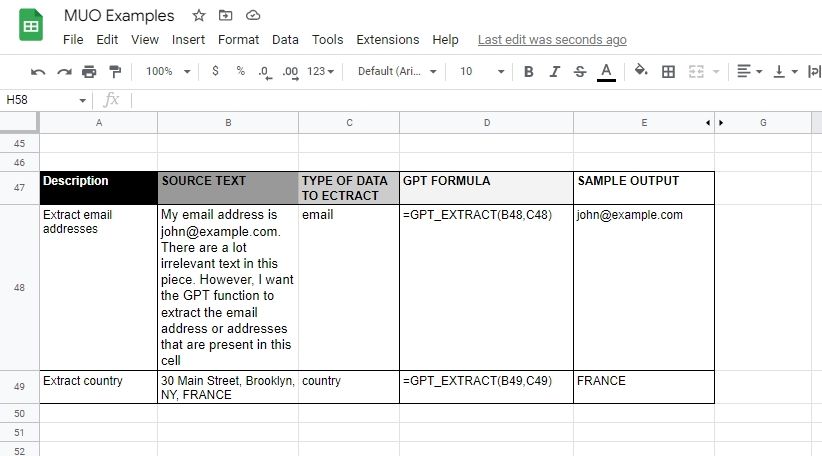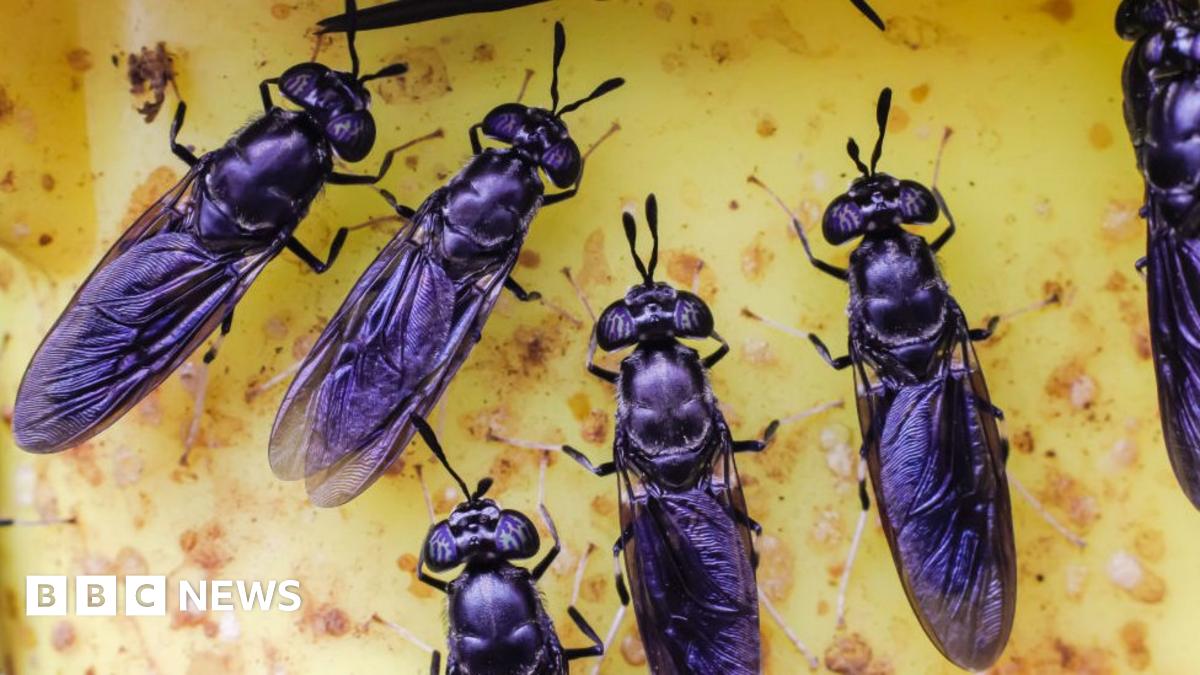راه اندازی ChatGPT دنیای جدیدی از امکانات را باز کرد. ChatGPT در کارهایی مانند تولید متن، ترجمه، خلاصهسازی، پاکسازی دادهها و طیف وسیعی از کارهای مبتنی بر متن که معمولاً انجام آنها در برنامههای صفحهگسترده خستهکننده است، تأثیرگذار بوده است.
بنابراین، اگر بتوانیم قدرت های ChatGPT را در یک صفحه گسترده فراخوانی کنیم، چه؟ بهجای فکر کردن به فرمولهای پیچیده، چه میشود اگر بتوانید دستورالعملهایی را به زبان انگلیسی ارائه دهید و به ChatGPT اجازه دهید کارهای سنگین را انجام دهد؟
خوب به نظر می رسد، درست است؟ در اینجا نحوه ادغام فناوری GPT در Google Sheets و انجام صفحهگسترده خود بدون دردسر آمده است.
نحوه استفاده از GPT برای برگهها و پسوند اسناد
اگرچه OpenAI پسوند ChatGPT برای برنامههای صفحه گسترده ندارد، اما همچنان میتوانید از فناوری GPT در Google Sheets با استفاده از برنامههای شخص ثالث که با API GPT OpenAI در ارتباط هستند لذت ببرید. یکی از این برنامه های شخص ثالث پسوند “GPT برای برگه ها و اسناد” است. این یک برنامه مستقل نیست، بلکه یک برنامه افزودنی Google Sheets است که استفاده از اعلانهای ChatGPT را که در توابع در صفحات گسترده شما پیچیده شدهاند، ممکن میسازد.
خیر، برای راه اندازی نیازی به دانش برنامه نویسی نیست. این فرآیند خیلی فنی نیست – تکمیل آن نسبتاً آسان است. تنها چیزی که برای شروع نیاز دارید این است که یک کلید OpenAI API بگیرید و پسوند “GPT for Sheets and Docs” را به حساب Google Sheets خود اضافه کنید. اما چگونه می توان یک کلید OpenAI API دریافت کرد؟
نحوه افزودن GPT برای کاربرگنگار و پسوند Docs به Google Sheets
برای افزودن پسوند GPT برای کاربرگنگار و سندنگار به کاربرگنگار Google:
- صفحهگسترده جدید Google Sheets را در رایانه خود باز کنید.
- پیدا کنید و روی آن کلیک کنید برنامه های افزودنی > افزونه ها > دریافت افزونه ها.
- در مرحله بعد، باید به بازار Google Workspace منتقل شوید. نوار جستجو را در گوشه سمت راست بالای صفحه پیدا کنید و آن را جستجو کنید GPT برای Sheets و Docs.
- همانطور که در تصویر بالا مشاهده می کنید، روی اولین افزونه کلیک کنید. در صفحه بعد بر روی آن کلیک کنید نصب و سپس ادامه هید.
- حساب Google مرتبط با حساب Google Sheets خود را انتخاب کنید و سپس ضربه بزنید اجازه در اعلان مجوز برای اعطای دسترسی به برنامه افزودنی که برای اصلاح صفحات گسترده شما نیاز دارد.
- پس از نصب، کلیک کنید بعد و ضربه بزنید انجام شده در صفحه پس از نصب برای تکمیل فرآیند نصب.
با انجام این کار، برنامه افزودنی به حساب Google Sheets شما اضافه می شود. با این حال، برای استفاده از توابع و فرمولهای مجهز به GPT در Google Sheets، به یک کلید OpenAI API برای فعال کردن برنامه افزودنی در Google Sheets نیاز دارید.
نحوه ایجاد کلید OpenAI API
برای استفاده از برنامه افزودنی GPT برای Sheets و Docs، به یک کلید API از وبسایت OpenAI نیاز دارید. در اینجا نحوه ایجاد یک کلید OpenAI API آمده است:
- اگر از قبل حساب کاربری ندارید، از OpenAI دیدن کنید و ثبت نام کنید.
- پس از ایجاد حساب کاربری، وارد شوید و به صفحه کلیدهای API OpenAI بروید.
- در مرحله بعد، آن را پیدا کرده و روی آن کلیک کنید کلید مخفی جدید ایجاد کنید دکمه در مرکز صفحه
- اگر همه چیز خوب پیش برود، یک پنجره بازشو با کلیدهای API شما و یک اعلان “API Key Generated” باید روی صفحه نمایش شما ظاهر شود. در مرحله بعد، روی دکمه کپی سبز رنگ در کنار کلید API خود ضربه بزنید تا کلید را در کلیپ بورد خود کپی کنید.
لطفاً مطمئن شوید که یک کپی امن از کلید API خود را نگه دارید، زیرا در صورت گم شدن قابل بازیابی نیست. علاوه بر این، کلیدهای API خود را با اشخاص ثالث به اشتراک نگذارید، زیرا ممکن است در صورت هرگونه سوء استفاده توسط اشخاص ثالث مخرب، محدودیت هایی برای دسترسی شما به API GPT OpenAI ایجاد شود.
هنگامی که یک کلید API رایگان دریافت کردید، باید آن را به برنامه افزودنی GPT برای کاربرگنگار و سندنگار در حساب کاربرگنگار Google خود اضافه کنید.
- یک صفحه گسترده جدید باز کنید یا فایل صفحه گسترده باز شده فعلی را دوباره بارگیری کنید.
- هدایت به برنامه های افزودنی > GPT برای Sheets™ و Docs™ > تنظیم کلید API.
- کلید API ایجاد شده قبلی را در قسمت ورودی API قرار دهید و روی آن ضربه بزنید بررسی. اگر یک کلید API معتبر است، باید یک “کلید OpenAI API معتبر است!” اطلاع.
- روی ضربه بزنید ذخیره کلید API برای ادامه.
با تکمیل این مراحل، تقریباً مراحل راه اندازی را تمام کرده اید. آخرین مرحله فعال کردن برنامه افزودنی GPT برای Sheets و Docs است. برای انجام این کار، به برنامههای افزودنی > GPT برای کاربرگنگار و سندنگار > فعال کردن عملکردهای GPT.
با Google Sheets مجهز به GPT چه کاری می توانید انجام دهید؟
آیا راه اندازی افزونه Google Sheets را انجام داده اید؟ با Google Sheets مجهز به GPT چه کارهای هیجان انگیزی می توانید انجام دهید؟
خب، امکانات بی پایان است.
1. تولید متن
با کاربرگنگار Google مجهز به GPT، میتوانید از درخواستهای معمولی ChatGPT استفاده کنید و پاسخهای مشابهی را که با ChatGPT درست در Google Sheets دریافت میکنید، دریافت کنید. به عنوان مثال، اگر می خواهید سلول C3 را با داستانی در مورد اسنپ چت پر کنید، می توانید فرمول را تایپ کنید. =GPT (“نوشتن یک داستان کوتاه در مورد اسنپ چت”) درست در داخل سلول
همچنین، میتوانید درخواست را در سلول A1 تایپ کنید و با استفاده از فرمول به سلول فرمول خود ارجاع دهید. =GPT(A1) برای رسیدن به نتیجه مشابه
البته، ما با یک صفحه گسترده سروکار داریم، بنابراین احتمالاً به نتایج خود نیاز دارید که چندین سلول را در بر بگیرد. برای این کار می توانید از =GPT_LIST تابع. یک مثال می تواند باشد =GPT_LIST(“پنج شعار خلاقانه برای یک بستنی فروشی بنویسید”) یا =GPT_LIST(A1).
2. ترجمه متن
با افزونه GPT برای کاربرگنگار و اسناد، میتوانید از درخواستهای ترجمه ChatGPT در Google Sheets استفاده کنید. شما می توانید با استفاده از GPT_TRANSLATE تابع یا پیچیدن یک درخواست ترجمه معمولی ChatGPT در اطراف تابع پایه GPT. این می تواند به شکل باشد =GPT(“Bonjour” را به انگلیسی ترجمه کنید”) یا GPT_TRANSLATE([text_to_translate]، [target_language]، [source_language]).
3. خلاصه کردن متن
برای خلاصه کردن متن، می توانید یک دستور خلاصه سازی را با تابع پایه =GPT بپیچید یا از =GPT_SUMMARIZE تابع. برای مثال، =GPT_SUMMARIZE (C44) محتوای سلول C44 را در سلول فعال خلاصه می کند.
اگر با داده ها یا متن های مختلط زیادی کار می کنید، می توانید انواع داده های خاصی را با استفاده از سلول های اختصاص داده شده استخراج کنید. =GPT_EXTRACT تابع. به عنوان مثال، می توانید یک فایل CSV را مثلاً در سلول B23 قرار دهید و از آن استفاده کنید =GPT_EXTRACT(B48, C48) برای استخراج آدرس های ایمیل از متن CSV به سلول فعلی. در تابع، C48 به سلولی اشاره می کند که حاوی نوع داده برای استخراج، در این مورد، آدرس ایمیل است.
بهرهوری خود را با درخواستهای ChatGPT در Google Sheets افزایش دهید
اگر از طرفداران ChatGPT و Google Sheets هستید، GPT برای کاربرگنگار و سندنگار را به ابزارهای بهرهوری خود اضافه میکنید. با آن، میتوانید کارهایی را که معمولاً با ChatGPT انجام میدهید در صفحات گسترده خود انجام دهید.
هیچ فهرست ثابتی از آنچه میتوانید با GPT برای Sheets به دست آورید وجود ندارد. کاری که با آن انجام میدهید به این بستگی دارد که میتوانید با درخواست و استفاده از توابع داخلی GPT چقدر تخیلی داشته باشید.